[2025] Cómo renombrar un archivo PDF gratis
Última actualización el 15/08/2025 porLuis en Tutoriales de Editor de PDF
A veces, puedes recibir un gran número de PDF con nombres diferentes que no son convenientes para el trabajo y dificultan su identificación. Lo que puedes hacer es renombrar los archivos por orden. Una vez que hayas renombrado tus archivos, podrás identificarlos fácilmente. Este post examina varias herramientas y guías sobre cómo renombrar un archivo PDF de forma eficaz.
Cómo renombrar un archivo PDF en Windows
EaseUS PDF Editor ofrece una gestión completa de PDF en la que también puedes renombrar archivos. Puedes utilizar la función de renombrar para cambiar rápidamente el nombre del archivo al guardar un PDF en tu ordenador. Este software de edición proporciona una forma eficaz y fácil de usar de renombrar tus archivos. Es donde guardas directamente el archivo con un nombre diferente. Lo mejor de renombrar un archivo PDF es que puedes utilizar el atajo de teclado para guardarlo rápidamente con un nombre diferente. Te ahorrará mucho tiempo.
Aparte de esto, también puedes cambiar o editar fácilmente texto e imágenes utilizando este Editor PDF de Windows. Antes de cambiar el nombre, puedes hacer clic en la opción de edición para que aparezcan las herramientas de texto e imagen que te ayudarán a hacer cambios en los PDF.
Características principales:
- Eliminar el fondo de un PDF
- Cambiar fuente en PDF
- Función OCR
- Buscar y reemplazar texto
- Crear marcadores en PDF
Veamos ahora una forma eficaz de renombrar un archivo PDF. Antes de eso, asegúrate de que ya has descargado esta herramienta.
Pasos para renombrar un archivo PDF en Windows:
Paso 1. Abre EaseUS PDF Editor en tu PC Windows. Luego, haz clic en "Archivo" y elige "Abrir" para importar el archivo PDF.
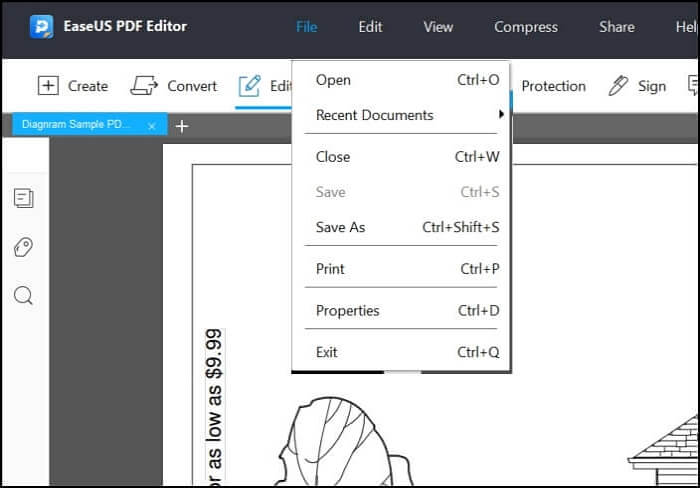
Paso 2. Para cambiar el nombre del archivo, haz clic en "Archivo" y elige "Guardar como" como opción. Puedes cambiar el nombre del archivo como quieras.
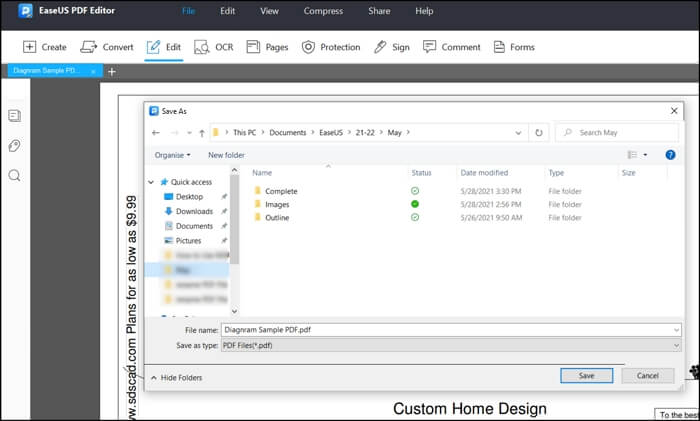
Paso 3. Haz clic en "Guardar como" como opción. Asegúrate de cambiar el nombre actual por otro.
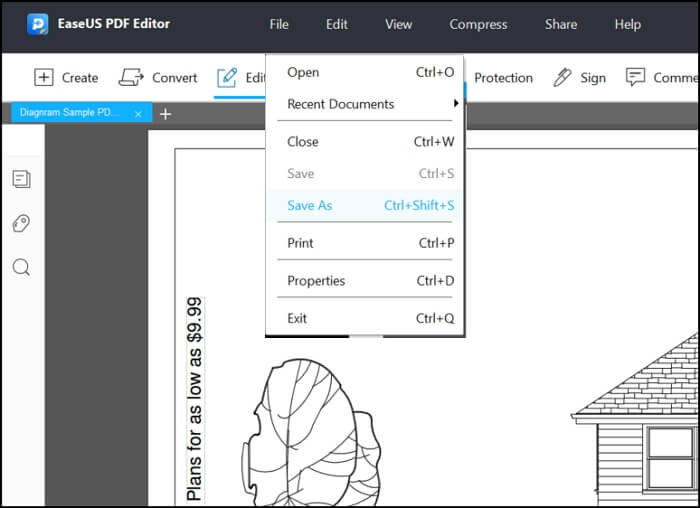
Cómo renombrar un archivo PDF en Mac
Vista Previa es el visor de documentos integrado en macOS que puede previsualizar casi cualquier tipo de archivo. Una de las mejores partes del editor es que puede renombrar rápidamente el archivo de una de las formas más sencillas. El mismo método se aplica para renombrar cualquier otro archivo en Mac. Si eres usuario de Mac, es la forma más sencilla de renombrar un archivo PDF.
Aparte de esto, es un potente editor de PDF con funciones completas, que incluye funciones de edición como añadir textos e imágenes, redactar parte del archivo PDF e incluso gestionar las páginas. También puedes anotar texto en el archivo PDF con diferentes colores. Es un editor PDF suficiente para los usuarios de Mac.
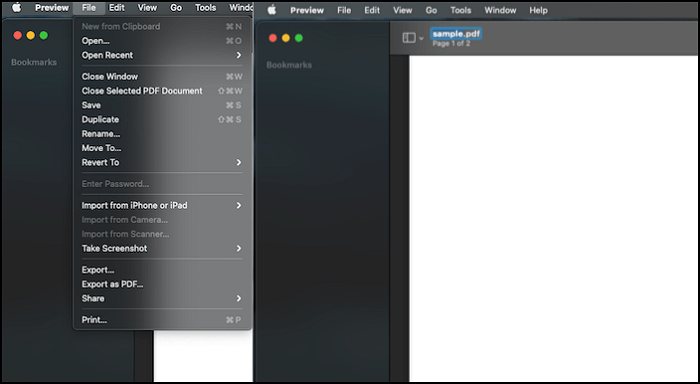
Pasos para renombrar un archivo PDF en Mac:
Paso 1. Haz clic con el botón derecho en el archivo PDF o doble clic para abrirlo en la "Vista previa".
Paso 2. Hay dos formas de renombrar el archivo. Haz doble clic en el nombre de la parte superior del documento y cámbiale el nombre. O haz clic en "Archivo" y luego en "Guardar " con un nuevo nombre.
Si olvidas el nombre antiguo de tu archivo, Mac guarda una copia de la versión anterior, para que puedas recuperarla si es necesario. Renombrar archivos tiene limitaciones, ya que recuperar un nombre anterior puede ser difícil, a menos que el sistema operativo o el editor lleven un registro de ello.
Cómo renombrar un archivo PDF en el móvil
La aplicación Archivo del iPhone es un excelente gestor de archivos, y puede renombrar rápidamente un archivo sin cambiar nada en él. Puedes considerarla como la Vista Previa del Mac, que también puede utilizarse para gestionar y renombrar archivos PDF. La mayoría de los usuarios de iPhone elegirán esta opción para renombrar archivos por su función de ahorro de tiempo.
Si abres un archivo PDF con la app "Archivo", puedes editarlo y utilizar funciones como conectar un servidor de archivos, cambiar a la vista de columnas, añadir la etiqueta y otras funciones útiles. También puedes utilizar esta app en tu iPhone para mover archivos de una carpeta a otra. Se considera una herramienta práctica que te ayuda a gestionar tus archivos.
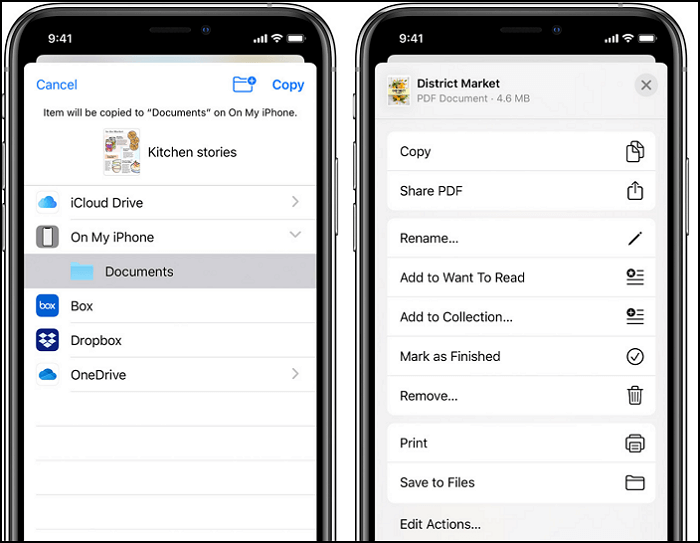
Pasos para renombrar un archivo PDF en Móvil:
Paso 1. Abre el "Archivo" en tu iPhone y pulsa el botón "Examinar" disponible en la parte inferior derecha.
Paso 2. Mantén pulsado el documento y aparecerá la opción "Cambiar nombre" en el menú contextual.
Paso 3. Escribe el nuevo nombre del archivo y pulsa "Hecho " una vez completado.
Conclusión
Renombrar archivos es una función predeterminada que viene con muchos editores y gestores de archivos. Ayudan a clasificar los archivos, darles un nombre significativo y despejar la confusión sobre su identificación. Cuando necesites renombrar un archivo PDF, puedes utilizar un editor como EaseUS PDF Editor, que te permite renombrarlo eficazmente. Y no sólo renombrarlo, sino que también puedes realizar muchas otras funciones de edición en él.

![[2025] El mejor editor de pdf para Windows y Mac](/images/es/related-articles/27.jpg)
![4 formas de convertir PDF a Pages en Mac [2025]](/images/es/related-articles/28.jpg)
![Cómo agregar campos de firma en PDF [3 maneras]](/images/es/related-articles/32.jpg)
